在Windows上如何编辑PDF中的图呢?
我们在工作学习中,随着社会的发展以及网络的普及,PDF文件在我们的工作以及学习日常中的使用频率越来越高。我们现在几乎每
我们在工作学习中,随着社会的发展以及网络的普及,PDF文件在我们的工作以及学习日常中的使用频率越来越高。我们现在几乎每天都会接触和使用到PDF文件,在这其中,我们为了使我们的文档排版更加具有美感,让文档看起来更赏心悦目,我们需要对PDF文件中的图片进行编辑来提高整体美感。我们不仅需要掌握对PDF文件进行基本的编辑操作,有时我们还需要对PDF文件中的图片进行编辑。然而市面上的PDF编辑工具参差不齐,其所拥有的功能也大不相同。那么我们该如何操作呢?一些软件升至在下载使用的时候还有很多额外的捆绑软件,因此,您在选择PDF编辑工具时,我推荐您选择万兴PDF。万兴PDF不仅有word一样简洁明了的操作界面,而且操作步骤非常简便。接下来我们将使用万兴PDF来为大家讲解如何对PDF进行编辑。
具体操作步骤如下,万兴PDF分为Windows版和mac版,接下来给大家介绍Windows版的操作步骤。
开始准备工作:
第一步:
首先我们在电脑上下载并安装万兴PDF,选择我们需要编辑的文件打开。
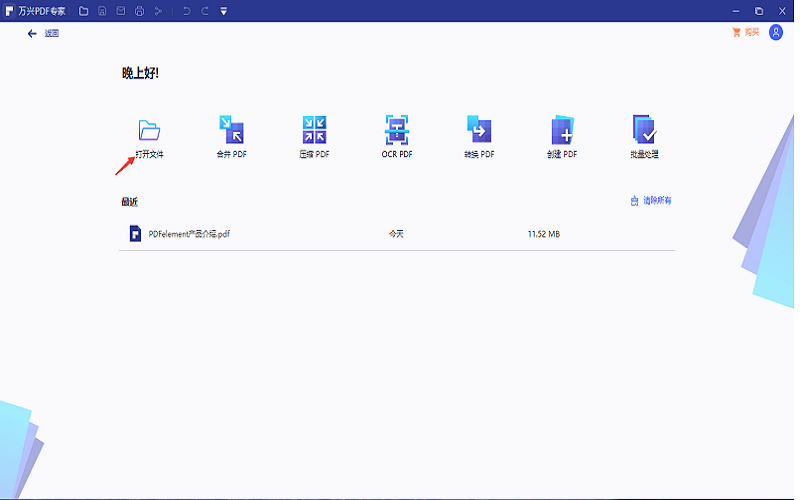
第二步:在打开我们需要编辑的软件后,进入“编辑”的操作键,双击选中图片,就可以对图片进行编辑了
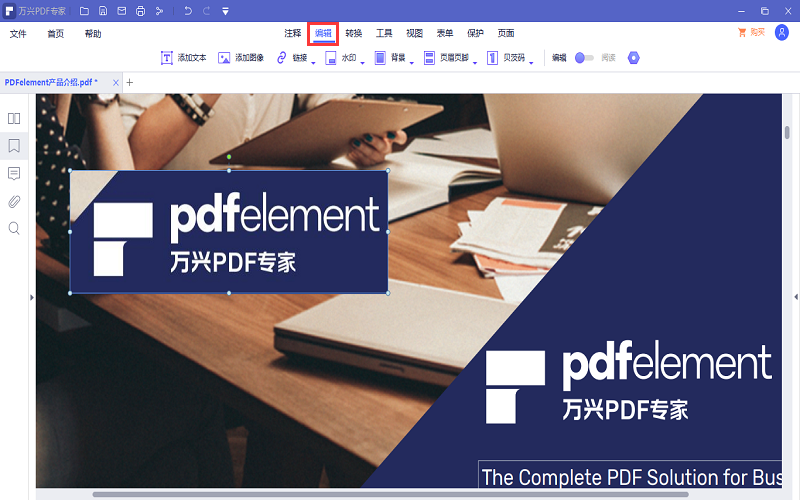
第三步:右击所选中的图片就可以对图片进行编辑,进行想要的操作
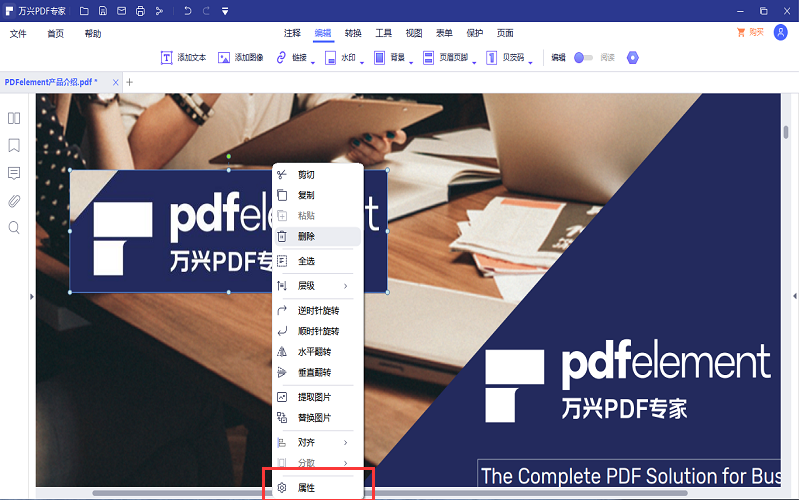
第四步:点击”属性”,就可以对图片进行翻转、裁剪等操作
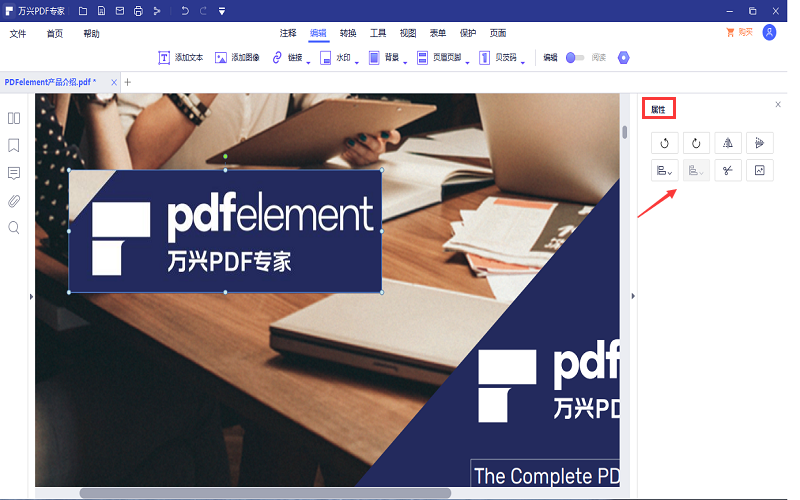
进行上面的操作后图片就已经编辑好了,是不是很简单呢?在经过上面的操作后,我们的整个页面就变得美观起来,我们不仅可以对图片进行简单的改变大小,也可以对图片进行替换或者提取。
万兴PDF不仅界面简洁,可以轻松审阅PDF文档,还能对PDF文档进行任意的编辑修改,而且不改变其原格式和排版,给操作带来无谓的麻烦。也可对PDF文档进行审阅和评论、注释。在这款万兴PDF中,所有功能操作都极其简单,如同Word一样的明了的操作界面,让您无需改变原操作习惯,容易上手,不会给我们的操作带来麻烦,与此同时兼顾了操作者的使用习惯,大大便捷了操作的惯性,同时以极低的转换错误率深受广大用户喜爱。


